Como ouvir Pandora como um gadget de mesa no Windows 7

Como um gadget, o Pandora nunca mais será interrompido por contratempos no navegador. Ele será executado em uma pequena janela (aprox. 130 x 300 pixels) diretamente na área de trabalho. O gadget mantém quase todas as mesmas funcionalidades do aplicativo Web, e acho que sua abordagem minimalista é imensamente eficiente.
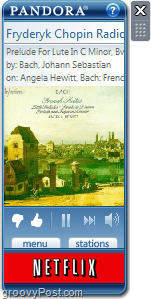
Como configurar o Pandora como um gadget no Windows 7
1. Baixar a Pandora gadget em http://www.pandora.com/on-windowsgadget.
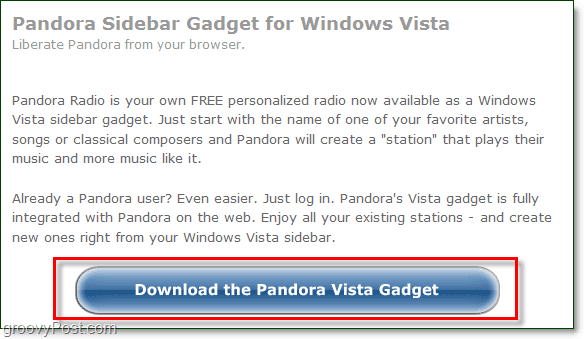
2. Corre o arquivo .gadget baixado e Instalar isto.
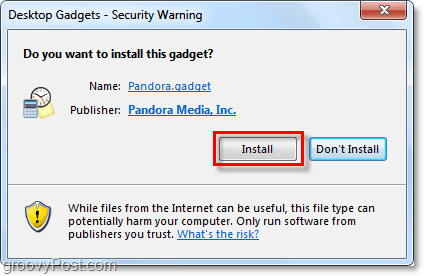
Isso é tudo. Uma vez instalado, você poderá executá-lo e começar imediatamente a ouvir música! Bem, normalmente. No meu caso, tive alguns problemas e mostrarei como resolvê-los.
O gadget requer a versão Flash 9,0,115,0 ou superior.
Se você vir esta mensagem, há dois motivos possíveis. Vamos ver o primeiro.
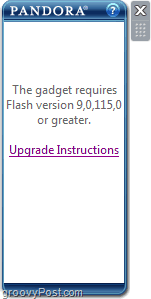
Como esse é um gadget do Windows 7, ele precisa usaro mesmo plug-in Flash instalado no Internet Explorer. Se você gosta de mim e usa apenas o Firefox ou o Chrome, existe uma boa chance de o seu Internet Explorer Flash estar desatualizado.
Para consertar isso, Abrir acima Internet Explorer e visite http://get.adobe.com/flashplayer/ para atualizá-lo.
alternativamente Clique aqui para o link de download direto do Flash, sem Adobe DLM (gerenciador de download) requeridos.
A segunda razão pela qual você verá isso é que você estáexecutando um sistema operacional de 64 bits. A Microsoft não adicionou suporte de 64 bits para gadgets baseados em Flash no Windows 7 ou Vista, o que é ruim. Felizmente, podemos solucionar esse problema executando a barra lateral de 32 bits na inicialização, que é suportado.
Como corrigir o Windows 7 Gadget Pandora de 64 bits E execute a barra lateral no modo de 32 bits
3. No Windows 7, navegue até a seguinte pasta ou abra o Explorer e cole esse local na barra de endereços:
C: ProgramDataMicrosoftWindowsStart MenuProgramsStartup folder
Depois de localizar esta pasta, Clique com o Botão Direito a lugar vazio e Selecione Novo> Atalho.
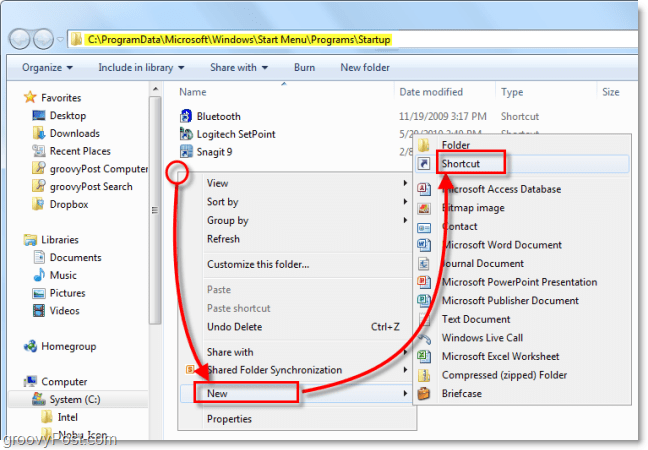
4. A janela Criar atalho deve aparecer. Na caixa local, Tipo ou Colar no:
C: Arquivos de programas (x86) Windows Sidebarsidebar.exe
pressione Próximo.
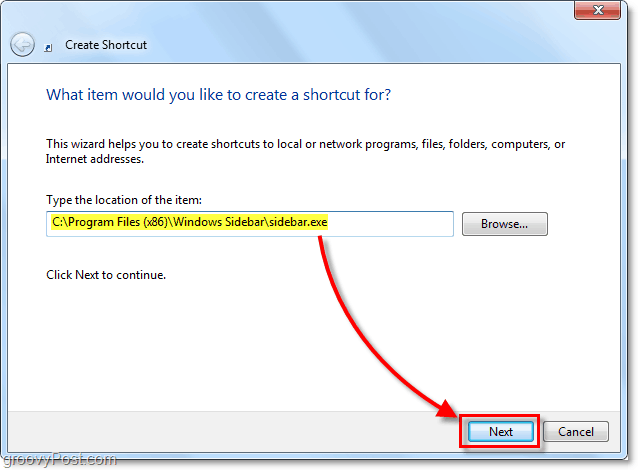
5. Na próxima janela Nome o atalho como quiser e, em seguida, Clique Terminar.
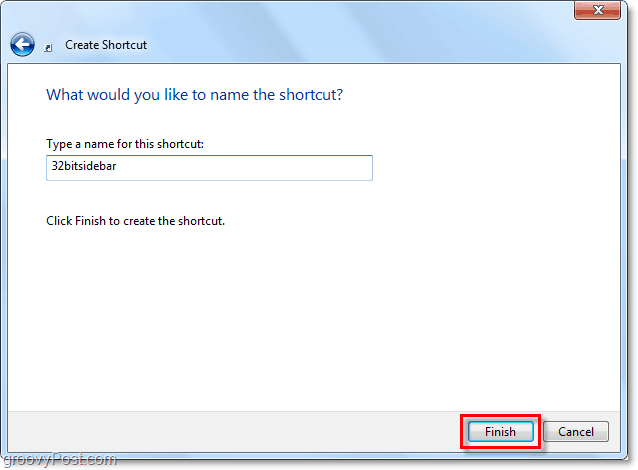
6. Você pode confirmar que o atalho está no local correto no menu Iniciar. Clique a Orb do menu Iniciar do Windows 7 e depois Selecione Todos os programas> Inicialização, o novo atalho deve estar lá.
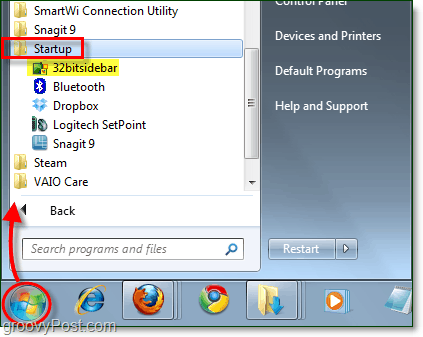
7. Agora que o atalho está no lugar, Fechar tudo do seu momento aberto aparelhos (incluindo o gadget Pandora)
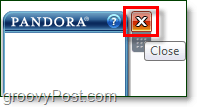
8. Quando todos os gadgets fecharem, Reiniciar seu computador
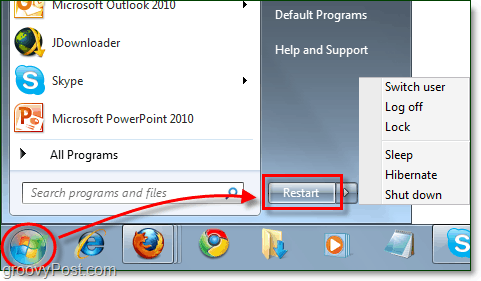
9. Quando o computador inicializar, você estará pronto para o rock. Inicie o gadget Pandora e Clique Conectar para iniciar. Se você possui uma conta, pode efetuar login; caso contrário, você poderá criar um.
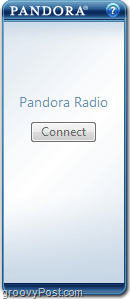
O gadget Pandora é legal!
- A pegada de memória usada é pequena em comparação com a tensão que o aplicativo Web coloca no seu navegador.
- É pequeno e funciona muito semelhante ao aplicativo para iPhone.
- Ele nunca é interrompido por nada, exceto pelo desligamento do computador ou perda de conexão com a Internet.
- Começa com computador, não há mais demora para carregar o seu navegador. Você começa a ouvir sua música instantaneamente.
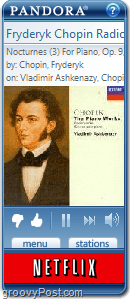
Groovy-Tip
Mesmo que o gadget Pandora não possa minimizar,você pode fazer isso desaparecer alterando a Opacidade no menu de contexto do botão direito. A captura de tela abaixo mostra 20%. Para um efeito de sobreposição groovy, misture Opacidade diferente com a opção "Sempre no topo".
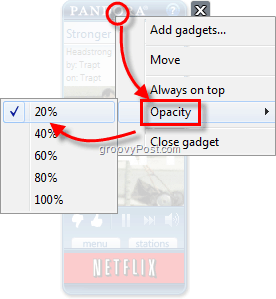
Alguma pergunta? Poste um comentário abaixo! Gostaríamos muito de ouvir sobre outras técnicas interessantes que você possa conhecer para ouvir Pandora ou outro rádio da Internet.





![Ativar o gadget do leitor de feeds RSS do Windows 7 [Como fazer]](/images/microsoft/enable-windows-7-rss-feed-reader-gadget-how-to.png)



![Descubra novas músicas e ouça seus favoritos gratuitamente com Pandora [groovyTips]](/images/freeware/discover-new-music-and-listen-to-your-favorites-free-with-pandora-groovytips.png)
Deixe um comentário